win7反复打开我的文档怎么办 win7总是自动打开我的文档如何解决
更新时间:2022-02-13 14:13:00作者:xinxin
我们在日常使用官方win7系统的过程中,网上下载的文件在没有修改系统默认路径的情况下,大多会保存在我的文档中,然而最近有用户在启动win7电脑之后,却遇到了我的文档反复打开的情况,那么win7反复打开我的文档怎么办呢?今天小编就来告诉大家win7总是自动打开我的文档解决方法。
推荐下载:win7 64位镜像
具体方法:
1、右击计算机,点击管理打开计算机管理器,从计算机管理器里打开任务计划程序,展开任务计划程序库,会发现有许多任务,仔细找到名称为“TuBarUpdater”的计划任务。会发现这个计划任务每30分钟触发执行一次,没错就是这个玩意鬼惹的祸。
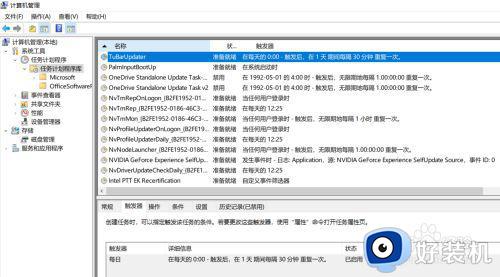
2、不要犹豫,直接禁用或删除它,右击禁用或删除该计划。禁用删除后电脑再也不自动弹出烦人的文件夹了。
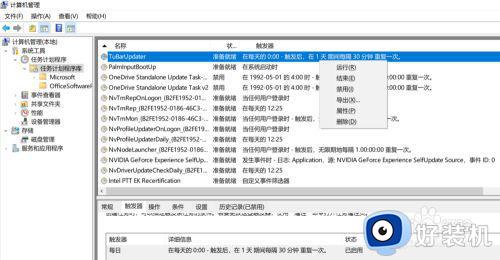
关于win7总是自动打开我的文档解决方法就和大家简单介绍到这了,有出现这种现象的小伙伴不妨根据小编的方法来解决吧,希望能够对大家有所帮助。
- 上一篇: win7启动蓝屏0x000000a代码的解决方法
- 下一篇: win7显示资源管理器未响应处理方法
win7反复打开我的文档怎么办 win7总是自动打开我的文档如何解决相关教程
- win7系统开始菜单不显示我最近的文档不显示如何解决
- win7文本文档乱码怎么回事 win7系统txt文本文档乱码如何处理
- win7最近打开的文档在哪里找 win7最新打开过的文档查看步骤
- win7打开txt乱码怎么办 win7电脑txt打开全是乱码如何修复
- win7 word打不开怎么修复 win7系统word文档无法打开如何处理
- win7打字卡顿怎么办 win7打字卡顿非常严重如何解决
- win7打印时文档被挂起怎么回事 win7打印文档被挂起怎么解决连接正常
- win7打开office时总是出现向程序发送命令如何解决
- win7双击打不开jar怎么办 win7系统鼠标双击打不开jar解决方法
- win7系统autocad打不开总提示正在打开怎么办
- win7访问win10共享文件没有权限怎么回事 win7访问不了win10的共享文件夹无权限如何处理
- win7发现不了局域网内打印机怎么办 win7搜索不到局域网打印机如何解决
- win7访问win10打印机出现禁用当前帐号如何处理
- win7发送到桌面不见了怎么回事 win7右键没有发送到桌面快捷方式如何解决
- win7电脑怎么用安全模式恢复出厂设置 win7安全模式下恢复出厂设置的方法
- win7电脑怎么用数据线连接手机网络 win7电脑数据线连接手机上网如何操作
热门推荐
win7教程推荐
- 1 win7每次重启都自动还原怎么办 win7电脑每次开机都自动还原解决方法
- 2 win7重置网络的步骤 win7怎么重置电脑网络
- 3 win7没有1920x1080分辨率怎么添加 win7屏幕分辨率没有1920x1080处理方法
- 4 win7无法验证此设备所需的驱动程序的数字签名处理方法
- 5 win7设置自动开机脚本教程 win7电脑怎么设置每天自动开机脚本
- 6 win7系统设置存储在哪里 win7系统怎么设置存储路径
- 7 win7系统迁移到固态硬盘后无法启动怎么解决
- 8 win7电脑共享打印机后不能打印怎么回事 win7打印机已共享但无法打印如何解决
- 9 win7系统摄像头无法捕捉画面怎么办 win7摄像头停止捕捉画面解决方法
- 10 win7电脑的打印机删除了还是在怎么回事 win7系统删除打印机后刷新又出现如何解决
